wps文档让每段文字中间空一行的教程
2023-01-29 09:23:12作者:极光下载站
在wps软件中用户可以找到各种各样自己需要的功能来解决编辑问题,给用户带来许多的便利的同时,也很好的提升了用户的编辑效率,因此wps软件成为了用户经常使用办公软件,大部分用户的电脑上都会安装上wps软件,一般情况下用户都会在wps软件中编辑文档文件,在编辑的过程中用户可以根据自己的需求来设置段落的格式,例如用户可以设置段落的首行缩进或是段落的行距等,给用户带来了许多的便利,最近有用户需要让每段文字中间空一行,可以直接利用软件中的的文字排版功能来实现,将其设置为转为空段分割风格选项即可,详细的操作方法是什么样子的呢,接下来就让小编来向大家介绍一下吧,希望用户在看看小编的教程后能够有所收获。
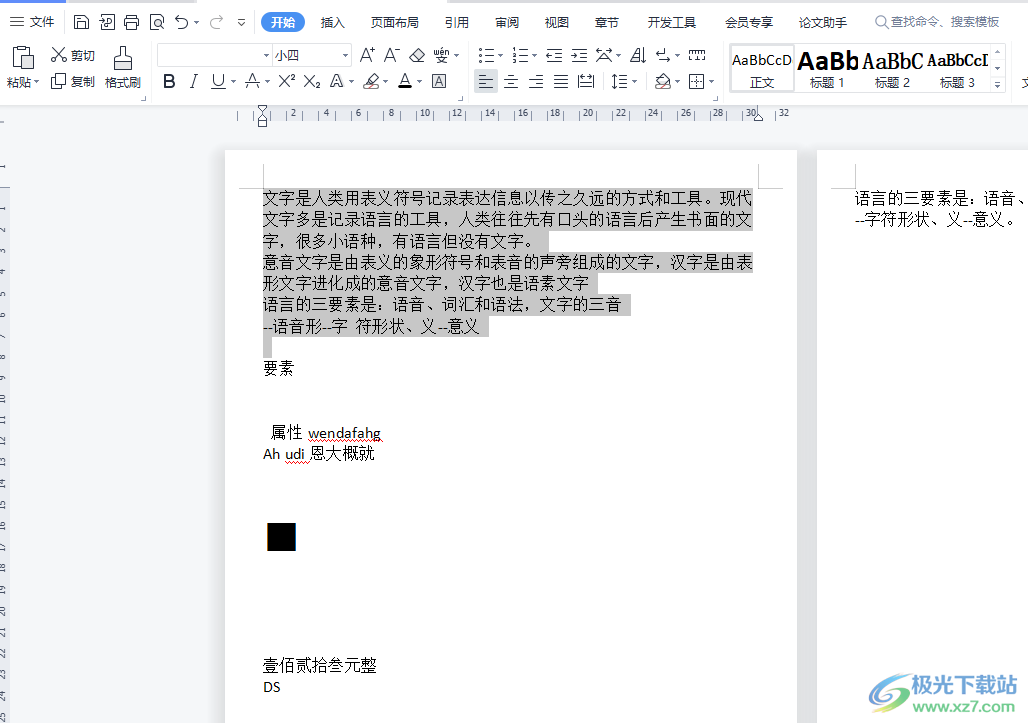
方法步骤
1.在电脑桌面上打开wps软件,会进入到文档的编辑页面上

2.接着用户选中段落文字,然后在菜单栏中点击开始选项,将会显示出相关的选项卡,用户直接选择其中的文字排版选项

3.这时会拓展出下拉菜单,用户选择其中的转为空段分割风格选项就可以了
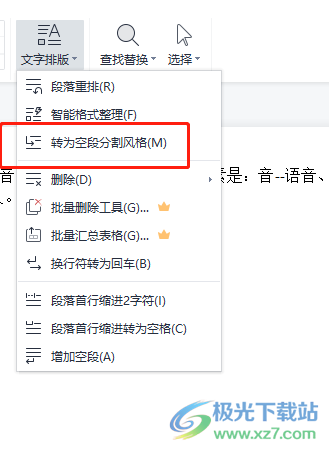
4.最后用户在编辑页面上就可以看到显示出来的段落每段中间都会空上一行

5.用户还可以根据需求来设置段落的缩进量,点击菜单栏中的开始选项,并在显示出来的选项卡中选择缩进量图标
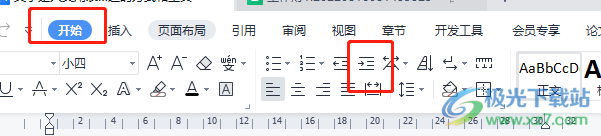
6.小编以向右缩进图标为例,点击后就可以看到段落整体向右移动一个空格,用户可以多按几次来添加缩进量
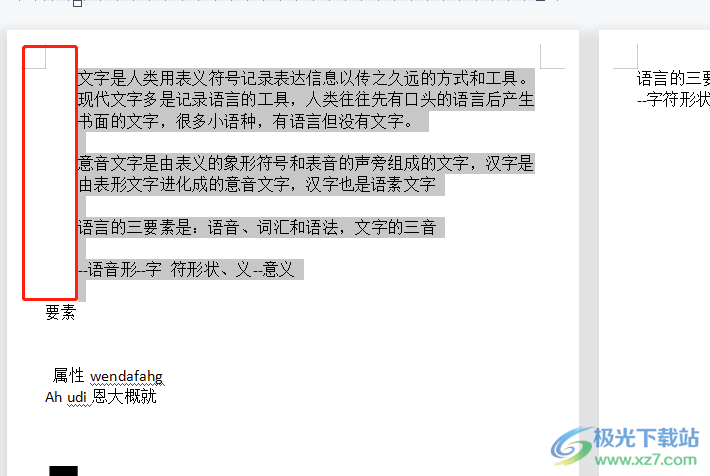
wps软件中强大的功能给用户带来了许多的便利,让用户在编辑文档的过程中变得简单轻松许多,当用户需要让每段文字中间空一行时,直接在软件的菜单栏中将文字排版设置为转为空段分割风格即可实现,因此有着同样想法的用户可以跟着小编的步骤操作起来,简单操作几个步骤就可以了。